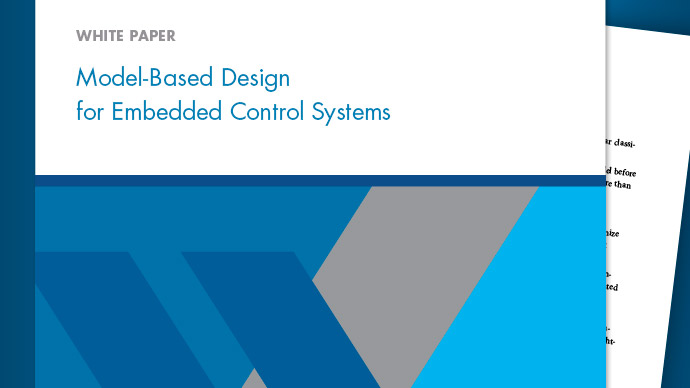查看SVN存储库
通过从SVN源控制中检索文件创建一个新的本地副本。
在matlab上®主页选项卡,选择新的>项目>来自SVN.。
或者,在Simulink上金宝app®开始页面,单击来自SVN的项目模板。
如果您知道存储库位置,请输入它存储库路径字段并前进到第3步。
否则,要浏览和验证从中检索文件的存储库路径,请单击改变。
在“指定svn存储库URL”对话框中,使用最近的存储库列表输入URL或存储库按钮
 。
。警告
用
文件://仅用于单用户存储库的URL。有关更多信息,请参阅共享Subversion存储库。点击证实检查存储库路径。
如果出现了存储库的身份验证对话框,请输入登录信息以继续。
如果路径无效,请检查源控件存储库浏览器的URL。
如有必要,请在存储库树中选择一个更深的文件夹。如果您的存储库包含标记版本的文件版本,则可能需要查看
树干或从分支文件夹下标签。有关更多信息,请参阅标记和检索项目文件的版本。您可以从分支中查看,但内置的SVN集成不支持分支合并。金宝app使用外部工具,如TortoiseSVN执行分支合并。完成指定要检索的URL路径时,请单击好的。
在从源控制对话框的新项目中,在沙箱字段,选择要将检索到的新项目中的文件放置的工作文件夹。
点击取回。
如果出现了存储库的身份验证对话框,请输入登录信息以继续。
警告
使用本地沙箱文件夹。使用具有SVN的网络文件夹慢源控制操作。
如果您的存储库已包含一个项目,则当工具完成将文件检索到选定的沙箱文件夹时,项目已准备就绪。
如果您的沙箱尚未包含项目,则一个对话框会询问您是否要在文件夹中创建项目。要创建项目,请指定项目名称,然后单击好的。欢迎屏幕似乎可以帮助您设置新项目。有关设置项目的更多信息,请参阅从文件夹创建一个新项目。
笔记
要从源管理控制中更新现有的项目沙箱,请参阅更新项目文件的修订。